「Unity博主营地第一期」于2019年11月开启,现已收到数百篇原创投稿。每周根据Unity Connect社区反馈,帮助大家发现最优质、最干货、最受欢迎的博文作品。
开门见山的说,这篇文章干到挤不出一点水分。文章主要针对Unity初学者,相信读了本文之后,大家在使用 Unity 和编写代码时会更加得心应手!废话不多说,直接教程奉上。
今天的教程来自Unity 爱好者Michael Wang。
关注Michael Wang:
https://connect.unity.com/u/michael-wang-2
Tips
1
[SerializeField]
通常我们会在代码里用 Public 生成可见的变量;用 Private 生成不可见的变量。如果我想在测试阶段就能够观察到 Private 的变量是否得到了我想要的值怎么办呢?可以参考下面的图片,在 Private 前面或者上面添加一个代码:[SerializeField]。
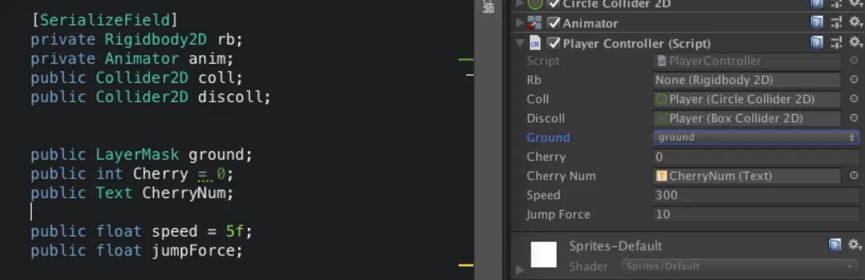
Private 的 Rb 可见 Anim 不可见
2
[Space]
好像上面的代码部分的图片那样,无论我们写代码时怎样用空行来分割整理代码,在 Unity 的编辑窗口里他们都是挨在一起...
所以怎样让 Inspector 窗口像我们 VS 写的代码那样规整呢?就是在你需要“隔行”的的地方写上一个代码:[Space]。
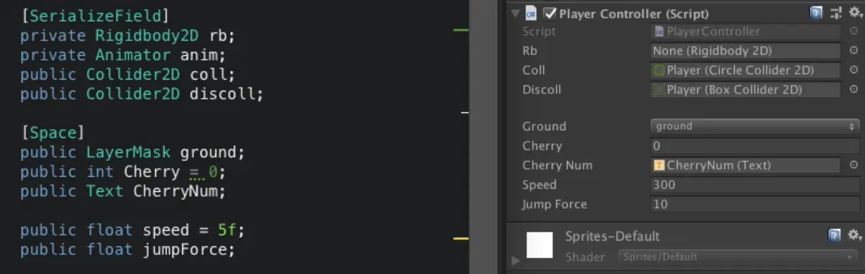
[Space] 分割 Discoll 和 Ground 两个参数
注:需要空出更多空间则需要添加更多的 [Space] 在你的代码里。
3
[Header]
虽然用 [Space] 可以空出一定的空间用来分类。但是更直观的方法就是在参数前面加上注视。好像在代码中用 // 来添加代码注释一样,我们也可以在 Inspector 窗口里用文字来分割分类我们的各项参数。方法是在代码前加上:[Header("XXX")] 。
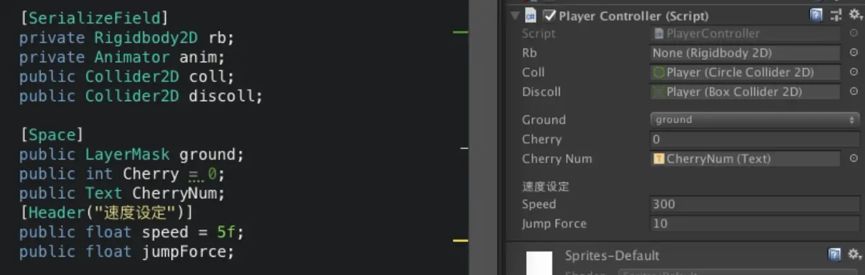
支持中文汉字哦!
4
[Range]
每次我们创建一个数值类变量(int,float) 时,我们都会纠结要给他多少才好。或者我们是多人合作编辑的团队,我负责设计代码,有其他人来测试决定实际效果时。我们会为了保护游戏性设置一个可以使用的参数范围,这时我们只需要在设置变量前添加一个范围的代码就可以,方法如下:[Range(最小值 , 最大值)]。
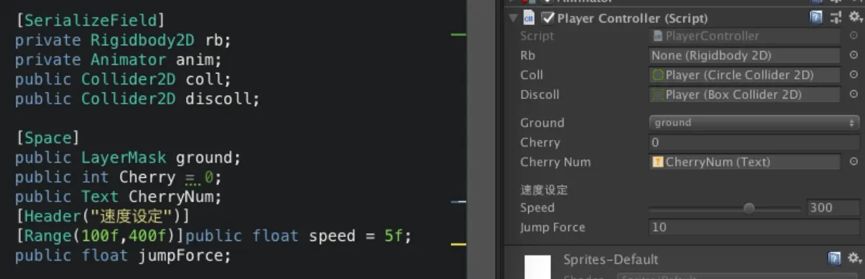
变量 Speed 变成了一个滑动条来调整的数值变量
注:请留意 Jump Force 并没有被改变。[Range]一次只改变一个变量。
5
[HideInInspector]
类似刚才提到的 [Range] 一样。很多时候我们希望保护好我们已经测试好的参数,并不希望有任何人改动导致其他的游戏问题。所以我们可以将我们调整好的参数保护好,方法就是:把他们藏起来!
如下:[HideInInspector]。
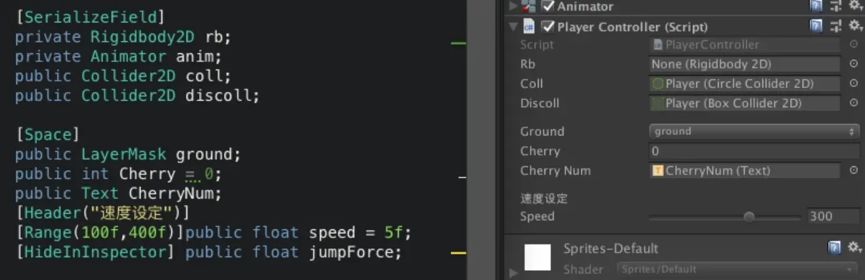
jumpForce 这个变量在 Inspector 窗口里已经不可见了。
以上就是我在学习和使用 Unity 制作游戏时觉得非常实用的代码技巧。
联系博主
喜欢本文,联系博主,深度交流!

Unity博主营地第一期规则
推广 优秀博客将通过Unity Connect App持续置顶推送。收藏排名靠前的博客,将有机会通过Unity官方平台公众号推广。
周边 每个月坚持更新3篇及以上博客的博主,将有机会获得Unity博主专属周边;Unite 2020 China开幕前,累计博客被收藏次数前20名的博主,将每人免费获得一张Unite 2020 China入场券。
徽章 被3名及以上Unity V成员推荐过的博主,将点亮“Unity官方博主”徽章。
下载Unity Connect App,在“技术交流“群聊组中提问,Unity社区和官方团队帮你解答。

推荐阅读
Unity博主营地|免费动画角色哪里找?这个秘密武器分享给你
Unity博主营地|建议收藏!游戏开发素材资源渠道合集
Unite Shanghai 2020正式启动,暖冬特惠票热销中
Unity博主营地|Unity常用插件汇总
Unity博主营地|建议收藏!游戏开发素材资源渠道合集
如何提高游戏购买量?这7点值得一试
官方活动
Unite Shanghai 2020正式启动,暖冬特惠票热销中,购票即可获得多款Asset Store特定精品资源5折优惠码。[了解详情......] AR应用创作大赛Unity与商汤科技强强联手举办AR应用创作大赛,帮助开发者了解使用商汤AR SDK进行开发的方法,高效的进行AR内容创作,推进AR应用创新与落地。[了解详情...]
AR应用创作大赛Unity与商汤科技强强联手举办AR应用创作大赛,帮助开发者了解使用商汤AR SDK进行开发的方法,高效的进行AR内容创作,推进AR应用创新与落地。[了解详情...] ↓↓↓
↓↓↓ 


)

:while 1比while True更快?)




Linux命令行(一))








